Vzpostavljanje povezave s strežnikom za posodobitev iPada. Komunikacija s strežnikom za posodobitev programske opreme iPhone ni uspela. Druge naprave v istem omrežju imajo enako težavo
Včasih se med obnavljanjem, posodabljanjem in sinhroniziranjem iPhona, iPod Toucha in iPada v iTunesu pojavijo neznane napake in ne morete izvesti potrebnih dejanj z napravo iOS. V našem imeniku boste našli dekodiranje napake in možne rešitve.
Napake, ki se pojavijo med postopkom obnovitve/posodabljanja in sinhronizacije, so lahko težave s programsko in strojno opremo v napravah iPhone, iPod Touch in iPad: nekatere je zelo enostavno odpraviti (ponovni zagon računalnika ali zamenjava vrat USB), druge zahtevajo popravilo strojne opreme .
Napake iTunes se pojavijo, ko:
- , iPod Touch in iPad z iTunes;
Razvrstitev napak iTunes
- Težave s komunikacijo (omrežne napake)
Napake iTunes: 17, 1004, 1013, 1638, 3014, 3194, 3000, 3002, 3004, 3013, 3014, 3015, 3194, 3200.
Obvestila se lahko pojavijo tudi:- "Med prenosom programske opreme je prišlo do napake."
- "Naprava ni podprta za zahtevano zgradbo."
Te napake in opozorila se prikažejo, ko pride do težave pri povezovanju računalnika s strežnikom za posodabljanje Apple ali z napravo.
- Težave z nastavitvami varnostne programske opreme (požarni zid, protivirusni program, požarni zid)
Napake iTunes: 2, 4, 6, 9, 1000, 1611, 9006, 9807, 9844.
Te napake povzroča protivirusni program, požarni zid Windows ali požarni zid, ki blokira povezavo s strežniki Apple. - Težave s povezavo naprave USB
Napake iTunes: 13, 14, 1600, 1601, 1602, 1603, 1604, 1611, 1643-1650, 2000, 2001, 2002, 2005, 2006, 2009, 4005, 4013, 4014, 4016, "neveljaven odgovor", ponovitev ny zahteva za izterjavo po njegovem zaključku. - Težave s strojno opremo
Napake iTunes:(-1), 1, 3, 11, 12, 13, 14, 16, 20, 21, 23, 26, 27, 28, 29, 34, 35, 36, 37, 40, 53, 56, 1002, 1004 , 1011, 1012, 1014, 1667 ali 1669.
Pojavijo se v primeru okvar strojne opreme z iPhone, iPad in iPod Touch: z modemom, z modulom Wi-Fi, napajalnim priključkom, baterijo itd.
Standardno odpravljanje napak iTunes
Večino napak v iTunes lahko odpravite sami:
- Odstranite ali zaprite programe v računalniku, ki iTunesu morda preprečujejo povezavo z Applovim strežnikom za posodabljanje.
- Med obnavljanjem ali posodabljanjem iPhona in iPada izklopite varnostno programsko opremo.
- Za povezavo naprav iOS z računalnikom uporabite originalni kabel USB. Sicer je možno. Poskusite ga zamenjati.
- . Na namiznem računalniku morate uporabiti vrata USB na matični plošči. iPhone ali iPad ni priporočljivo priključiti na vrata USB na večpredstavnostni tipkovnici, zvezdišču USB ali na sprednji plošči sistemske enote - pri povezovanju naprave lahko pride do napak.
- Popolnoma odstranite iTunes in vse njegove komponente z "odstranjevalci", na primer z orodjem za odstranitev (za Windows). Nato namestite najnovejšo različico programa.
- Obnovite/posodobite iPhone/iPad na drugem računalniku z operacijskim sistemom Windows ali Mac.
Tabela dešifrira vse znane kode napak iTunes pri obnavljanju, posodabljanju, sinhronizaciji in prenosu vsebine iz trgovine iTunes Store ter ponuja možne rešitve.
Vodnik po napakah iTunes in kako jih odpraviti
| Številka napake | Najverjetneje vzrok | Priporočena rešitev |
|---|---|---|
| Številka napake | Najverjetneje vzrok | Priporočena rešitev |
| 1 | Naprava ne podpira vdelane programske opreme ali pa je različica iTunes zastarela | Prepričajte se, da uporabljate vdelano programsko opremo za vaš model naprave in |
| 2 | Vdelana programska oprema je prepoznana, vendar ni pravilno sestavljena in zapakirana, zato je ni mogoče uporabiti. Pojavi se pri delu z vdelano programsko opremo po meri s haktivacijo in odklepanjem, v kateri je uporabljen slab popravek ASR (težava je pomembna za različice Sn0wBreeze pod 1.7) | Uporabite drugo programsko opremo |
| 3 | Težava z modemskim delom naprave | |
| 4 | iTunes se ne more povezati s strežniki storitev Apple | Možno je, da programi tretjih oseb blokirajo vrata na vašem računalniku in iTunesu preprečujejo povezavo s strežniki Apple. Preverite nastavitve v datoteki hosts /windows/system32/drivers/etc/ za zapise, kot je "xxx.xxx.xxx.xxx gs.apple.com". Če je vrstica prisotna, pred njo postavite znak # in shranite spremembe. Poskusi ponovno |
| 5, 6 | Vdelane programske opreme ni mogoče namestiti zaradi poškodovanih zagonskih logotipov ali ker je naprava vklopljena v napačnem načinu pripomočkov (na primer, če je vdelana programska oprema za način DFU in poskušate obnoviti prek načina za obnovitev) | , če ne pomaga, ustvarite svojo vdelano programsko opremo ali prenesite drugo |
| 8 | Naprava ne podpira vdelane programske opreme (na primer, prenesli ste vdelano programsko opremo za napačno generacijo naprave) | Prenesite vdelano programsko opremo, ki jo podpira vaš model naprave |
| 9 | Panika jedra v napravi iOS pri delu z vdelano programsko opremo. Običajno se pojavi, ko je prenos podatkov prek kabla USB prekinjen ali ko vdelana programska oprema ni združljiva z izbranim načinom obnovitve | Obnovite vdelano programsko opremo prek načina nadgradnje vdelane programske opreme (način DFU). Preverite, ali je naprava mehansko povezana z računalnikom. Priključite kabel v druga vrata ali zamenjajte kabel USB |
| 10 | Vdelana programska oprema po meri je bila nepravilno sestavljena, zaradi česar je bil nizkonivojski nalagalnik LLB poškodovan ali popolnoma odsoten | |
| 11 | Številne datoteke, potrebne za prenos, niso bile najdene v datoteki vdelane programske opreme ipsw | Sami ustvarite vdelano programsko opremo po meri ali prenesite drugo vdelano programsko opremo po meri |
| 13 | Težava s kablom USB ali 30-polnim (lightning) priključkom ali poskusom namestitve iOS beta iz okolja Windows | Zamenjajte standardni kabel ali zamenjajte vrata USB. Onemogočite podporo za USB 2.0 v BIOS-u vašega računalnika |
| 14 | V procesu utripanja je bila zaznana kršitev celovitosti datoteke vdelane programske opreme ipsw | Onemogočite protivirusno programsko opremo, onemogočite požarni zid, zamenjajte kabel USB ali povežite napravo iOS z drugimi vrati v računalniku, prenesite drugo strojno programsko opremo |
| 17 | Nadgradnja z ene vdelane programske opreme po meri na drugo vdelano programsko opremo po meri | Za posodobitev na vdelano programsko opremo po meri uporabite način za obnovitev () ali način za posodobitev vdelane programske opreme (način DFU) |
| 18 | Knjižnica naprave iOS je poškodovana | V večini primerov bo pomagalo le utripanje |
| 19 | "iTunes ni mogel sinhronizirati z iPhone '[ime iPhone]' zaradi neznane napake (-19)." Napaka se pojavi po posodobitvi iPhone 3G, iPhone 4 na novejšo različico iOS, med varnostnim kopiranjem v procesu sinhronizacije iPhone z iTunes. | Počistite polje »Samodejna sinhronizacija, ko je iPhone povezan« na zavihku »Prebrskaj« v meniju »Naprave -> Model povezane naprave« v aplikaciji iTunes, odstranite in povežite iPhone. Nato znova sinhronizirajte. Če se napaka ponovi, morate napravo obnoviti na novo vdelano programsko opremo, pred tem ustvarite varnostno kopijo v iCloud, da po obnovitvi ne izgubite uporabniških podatkov. |
| 20 | Naprava je vklopljena v načinu za obnovitev namesto v načinu DFU | Vklopite napravo v načinu DFU |
| 21 | Med vdorom iz zapora je prišlo do napake v načinu DFU. Napaka 21 se pojavi zaradi težav s strojno opremo (prazna baterija, nizka napolnjenost). |
Če želite omogočiti napravo v načinu DFU, uporabite orodje Pwnage, pripomočke sn0wbreeze ali redsn0w. Če zgornji ukrepi ne pomagajo, morate popolnoma napolniti baterijo, če to ne pomaga, bo treba baterijo naprave zamenjati. |
| 23 | Ni mogoče prebrati naslova IMEI ali MAC naprave (vsaj iTunes tega ne more storiti) | Če se težava ponavlja tudi pri drugih različicah vdelane programske opreme, gre najverjetneje za težavo s strojno opremo. |
| 26 | Vdelana programska oprema po meri je bila nepravilno sestavljena in posledično je prišlo do napake pri dostopu do pomnilnika NOR | Sami ustvarite vdelano programsko opremo po meri ali prenesite drugo vdelano programsko opremo po meri |
| 27, včasih 29 | Napaka pri ciklu v iTunes različicah od 8.0 do 9.1 | Posodobite iTunes na različico 10 ali novejšo |
| 28 | Mehanska poškodba spodnjega kabla ali priklopne postaje v napravi | Obrnite se na pooblaščeni servis |
| 29 | Težava s strojno opremo z baterijo, spodnjim kablom ali krmilnikom napajanja | Za zamenjavo baterije, kabla ali krmilnika napajanja se obrnite na pooblaščeni servisni center |
| 31 | Naprave ni mogoče odstraniti iz načina DFU. Najpogosteje se pojavi zaradi težav s strojno opremo | Obrnite se na pooblaščeni servis |
| 34 | Ni dovolj prostora na trdem disku za namestitev programske opreme | Sprostite prostor na disku, kjer je nameščen iTunes |
| 35 | Nepravilna dovoljenja za mapo iTunes v sistemu Mac OS X | Zaženite Disk Utility in obnovite dovoljenja. (v terminal.app vnesite ukaz: sudo chmod -R 700 /Users//Music/iTunes/iTunes Media , kjer je uporabniško ime) |
| 37 | Nizkonivojski zagonski nalagalnik (LLB) v vdelani programski opremi se ne ujema z modelom naprave | Sami ustvarite vdelano programsko opremo po meri ali prenesite drugo vdelano programsko opremo po meri |
| 39, 40, 306, 10054 | Ni dostopa do strežnikov za aktiviranje in podpisovanje | Izklopite požarni zid Windows in protivirusne programe. |
| 54 | Napaka programske opreme med prenosom podatkov iz naprave. V večini primerov se pojavi na nepooblaščenih računalnikih ali pri prenosu vdrtih aplikacij | Izbrišite "stare" varnostne kopije. Deavtorizirajte svoj računalnik v trgovini iTunes Store (meni Store v iTunes) in poskusite znova |
| 414 | Starostna omejitev za prenosljivo vsebino | V svojem spremenite letnico rojstva (v iTunes v meniju "Store -> View my account") |
| 1002 | Neznana napaka med kopiranjem datotek vdelane programske opreme v napravo | Ponovite postopek utripanja |
| 1004 | Začasne težave na Applovih strežnikih (shsh zgoščene vrednosti za napravo, ki niso bile prejete s strežnika) | Kasneje ponovite postopek utripanja |
| 1008 | Apple ID vsebuje neveljavne znake | Spremenite svoj Apple ID brez uporabe prepovedanih znakov. V svojem Apple ID-ju ne uporabljajte ničesar drugega kot latinične črke in številke |
| 1011, 1012 | Težava s strojno opremo z modemskim delom iPhona ali iPada | poskusite Če se napaka ponovi, se obrnite na servisni center |
| 1013-1015 | iTunes poskuša vrniti modem na prejšnjo različico v napravi iPhone/iPad | Utripanje je bilo uspešno, vendar se iPhone / iPad ne more sam zagnati v iOS z znižano vdelano programsko opremo modema. Uporabite funkcijo »Kick Device Out of Recovery« v pripomočku TinyUmbrella |
| 1050 | Applovi aktivacijski strežniki začasno niso na voljo | Poskusite aktivirati svojo napravo pozneje |
| 1140 | Težava pri sinhronizaciji fotografij iz iPhoto v sistemu Mac OS X | Izbrišite mapo iPod Photo Cache (v kontekstnem meniju datoteke iPhoto Library izberite "Show Package Contents" in izbrišite mapo |
| 1394 | Poškodbe sistemskih datotek v napravi zaradi neuspešnega jailbreaka | Obnovite svojo napravo in znova pobegnite iz zapora |
| 1413-1428 | Napaka pri prenosu podatkov prek kabla USB | Preverite povezavo USB med napravo in računalnikom, celovitost kabla in dobro stanje vrat USB. Spremeni vrata |
| 1430, 1432 | Naprava ni prepoznana | Lahko kaže na težavo s strojno opremo. Zamenjajte kabel USB, priključite napravo na druga vrata USB, povežite napravo z drugim računalnikom |
| 1450 | Ni mogoče spremeniti datoteke knjižnice iTunes | V sistemu Mac OS X obnovite dovoljenja, v sistemu Windows preverite lastnika in dovoljenja mape knjižnice iTunes |
| 1600, 1611 | Obnovitev na vdelano programsko opremo po meri se izvede v načinu DFU, čeprav bi jo morali izvesti v načinu za obnovitev | Vnesite napravo v način za obnovitev in poskusite znova |
| 1601 | iTunes ne more dobiti polnega dostopa do naprave | Onemogočite vse procese v ozadju, zamenjajte vrata USB ali kabel USB, znova namestite iTunes |
| 1602 | iTunes med pripravo na posodobitev ni mogel zaznati naprave | Preverite datoteko gostiteljev za vnose, kot je "xxx.xxx.xxx.xxx gs.apple.com", če obstajajo, jih komentirajte (vstavite znak "#" pred vrstico). Onemogočite vse procese v ozadju, zamenjajte vrata USB ali kabel USB |
| 1603, 1604 | Poskus obnovitve naprave brez jailbreaka na vdelano programsko opremo po meri | Zaženite s trenutno vdelano programsko opremo. Upoštevajte, da pobeg iz zapora s programoma Spirit in JailbreakMe ni dokončan in bo povzročil podobne napake. |
| 1608 | Komponente iTunes so poškodovane | Ponovno namestite iTunes |
| 1609 | Različica iTunes za delo z vašo napravo je zastarela | Posodobite iTunes na najnovejšo različico |
| 1619 | iTunes ne more z napravo v načinu DFU, v običajnem načinu jo uspešno prepozna | Posodobite iTunes na najnovejšo različico |
| 1644 | Programi tretjih oseb dostopajo do datoteke vdelane programske opreme | Zaprite vse programe, ki delujejo v ozadju, izklopite požarni zid in protivirusni program, znova zaženite računalnik |
| 1646 | iTunes ni mogel prepoznati naprave v aktivnem načinu | Znova zaženite napravo iOS, znova zaženite iTunes |
| 2001 | Težava z gonilniki za Mac OS X | Posodobite Mac OS X na najnovejšo različico |
| 2002 | Dostop iTunes do naprave blokirajo drugi sistemski procesi | Zaprite zagnane programe, onemogočite protivirusni program, znova zaženite računalnik |
| 2003 | Težava z vrati USB | Priključite napravo na druga vrata USB ali drug računalnik |
| 2005 | Poškodovan USB kabel | Zamenjajte kabel |
| 3000, 3004, 3999 | Ni dostopa do strežnika za podpisovanje vdelane programske opreme | Dostop blokira aplikacija tretje osebe, izklopite požarni zid in protivirusni program |
| 3001, 5103, -42210 | iTunes ne more prenesti videoposnetkov zaradi napak zgoščevanja | Posodobite iTunes, poiščite in izbrišite sistemsko mapo "SC Info" ( Windows 7: ~\Documents and Settings\All Users\Application Data\Apple Computer\iTunes ; MacOS X: ~/users/Shared/SC info) |
| 3002, | Od strežnika za podpisovanje vdelane programske opreme ni mogoče zahtevati ustrezne zgoščene vrednosti SHSH. Do napake pride, če je iTunes v datoteki hosts konfiguriran tako, da ročno ali z uporabo TinyUmbrella preusmeri iTunes na strežnik Cydia, vendar na strežniku ni shranjenih zgoščenih vrednosti za to vdelano programsko opremo | Zaprite TinyUmbrella in iz datoteke gostiteljev izbrišite (komentirajte) vrstico, kot je "xxx.xxx.xxx.xxx gs.apple.com" |
| 3014 | Predolgo ne prejme odgovora od aktivacijskega strežnika Apple | Znova zaženite računalnik, prisilno osvežite internetno povezavo. Če se napaka pojavi že med postopkom obnovitve (vrstica stanja se zapolni na zaslonu naprave pod logotipom), prenesite in namestite Hotspot Shield. Zaženite program in znova poskusite obnoviti. |
| 3123 | iTunes si ne more izposoditi videoposnetkov | Razveljavite avtorizacijo računalnika v iTunes in se znova prijavite |
| 3191 | Poškodovane komponente QuickTime | Znova namestite QuickTime in njegove komponente |
| 3195 | Digitalno potrdilo SHSH je poškodovano | Obnovite svojo napravo prek iTunes |
| 3200 | V vdelani programski opremi po meri manjkajo potrebne slike | Sami ustvarite vdelano programsko opremo po meri ali prenesite drugo vdelano programsko opremo po meri |
| 4000 | Konflikt z drugimi povezanimi napravami USB | Poskusite odklopiti vse kable USB iz računalnika, razen za tipkovnico, miško in napravo iOS |
| 4005, 4013 | Kritična napaka med posodabljanjem/obnavljanjem | Poskusite obnoviti napravo v načinu DFU, priporočljivo je, da uporabite drug kabel USB |
| 4014 | Naprava je med obnovitvijo ali posodobitvijo prekinjena z iTunes. iTunes ne more preklopiti naprave iOS v način za obnovitev | Izvedite obnovitev/nadgradnjo na drugem računalniku in/ali z drugim kablom USB. |
| 5002 | Napaka iTunes Store: ni mogoče dokončati plačila | Preverite podatke o svoji kreditni kartici |
| 8003, 8008, -50, -5000, -42023 | Ni mogoče obnoviti prenosa datoteke iz App Store ali iTunes Store | Počistite vsebino mape »iTunes Media/Downloads« ( Windows 7: ~\Uporabniki\Uporabniško ime\Glasba\iTunes\iTunes Media\Prenosi) |
| 8248 | Vtičniki iTunes, ki niso združljivi z novo različico, pokvarijo program | Izbrišite nameščene vtičnike iTunes. Pogosto je težava povezana s postopkom Memonitor.exe, končajte ga |
| 9006 | Težava pri nalaganju vdelane programske opreme v iTunes | Onemogočite požarni zid in protivirusni program, iOS prenesite ročno |
| 9807 | iTunes ne komunicira s strežnikom za preverjanje digitalnega podpisa | Izklopite požarni zid in protivirusni program |
| 9813 | Poškodovana ali neveljavna potrdila Keychain v Mac OS X | Počisti predpomnilnik Safari (Safari -> Ponastavi Safari) |
| 11222 | Časovna omejitev za povezavo s storitvami iTunes je potekla | Izklopite požarni zid in protivirusni program, posodobite iTunes, se znova prijavite s svojim Apple ID-jem v iTunes Store |
| 13001 | Nepopravljiva okvara sistemske datoteke knjižnice iTunes | Znova namestite iTunes ali izbrišite datoteko iTunes Library in datoteke .itdb v mapi iTunes |
| 13014, 13136 | Sistem je obremenjen s procesi, ki preprečujejo normalno delovanje iTunes | Zaprite aplikacije v ozadju, izklopite požarni zid in protivirusni program, znova zaženite računalnik |
| 13019 | Napaka knjižnice iTunes pri poskusu sinhronizacije | Preverite, ali so v knjižnici iTunes poškodovane ali nezdružljive datoteke |
| 20000 | iTunes je v sporu z grafičnim vmesnikom Windows | V sistemu Windows vklopite privzeto temo |
| 20008 | iTunes je v sporu s pripomočkom TinyUmbrella | Posodobite TinyUmbrella na najnovejšo različico in znova zaženite računalnik |
| -1 | Kritična napaka modema | Pojavi se pri posodabljanju iPhona brez nadgradnje različice vdelane programske opreme modema. Uporabite ali , da vaš iPhone izklopite iz načina za obnovitev. Če pripomočki ne pomagajo, je težava v strojni opremi in mora napravo iOS popraviti pooblaščeni servis. |
| -35, -39 | Ni mogoče prenesti glasbe iz trgovine iTunes Store | Posodobite iTunes na najnovejšo različico, znova se prijavite s svojim Apple ID-jem v iTunes Store, izklopite požarni zid in protivirusni program |
| -50 | iTunes ne komunicira s strežniki Apple | Posodobite iTunes na najnovejšo različico, znova se prijavite s svojim Apple ID-jem v iTunes Store, izklopite požarni zid in protivirusni program, znova namestite iTunes in QuickTime |
| -3198 | Celovitost prenesenih datotek je bila kršena | Poskusite znova prenesti vsebino prek iTunes |
| -3221 | Nepravilna dovoljenja za programsko datoteko iTunes v sistemu Mac OS X | Zaženite Disk Utility in obnovite dovoljenja |
| -3259 | Časovna omejitev povezave iTunes Store je presežena | Preverite internetno povezavo |
| -9800, -9808, -9812, -9814, -9815 | Napaka časa nakupa v trgovini iTunes Store | V računalniku nastavite pravilen datum in uro |
| -9843 | Prenos iz trgovine iTunes Store blokira varnostni sistem | V iTunes se odjavite iz svojega računa, znova zaženite iTunes in se znova prijavite v iTunes Store s svojim Apple ID-jem |
| 0xE8000001, 0xE800006B | Naprava se je nepričakovano izklopila | Odklopite napravo iz računalnika, znova zaženite iTunes in znova povežite napravo |
| 0xE8000013 | Napaka pri sinhronizaciji naprave iOS z iTunes | Poskusite ponovno sinhronizirati |
| 0xE8000022 | Poškodovane (nepopravljivo) sistemske datoteke iOS | Obnovite svojo napravo |
| 0xE800003D | Nepravilna dovoljenja za konfiguracijske datoteke mobilnega operaterja (paketi operaterja) | Če je naprava iOS prekinjena, popravite dovoljenja za datoteke z nastavitvami nosilca (na iPhone/iPod Touch/iPad: /System/Library/Carrier Bundles), izbrišite vse pakete nosilcev po meri (Carrier Bundles), obnovite napravo |
| 0xE8000065 | Napaka pri utripanju naprave z različico sistema iOS po meri. Praviloma se ta napaka pojavi pri delu z vdelano programsko opremo, prevedeno v sn0wbreeze | Znova zaženite računalnik, poskusite znova, če ne uspe, znova ustvarite vdelano programsko opremo |
| 0xE8008001 | Izveden je bil poskus namestitve nepodpisane (zlomljene) aplikacije. Pojavi se pri namestitvi aplikacij na napravo z zlomom | Namestite AppSync iz Cydie za vašo različico sistema iOS |
| 0xE8000004 (iPhone 4) | Napaka se najpogosteje pojavi pri aktiviranju iPhone 4. | Rešuje se s pomočjo vezanega znižanja na vdelano programsko opremo GeekGrade_IPSW, čemur sledi zagon z Boot_IPSW na redsn0w. Celoten postopek je opisan v |
Ne glede na to, ali uporabljate napravo iOS, Mac ali Windows za povezavo z eno od Applovih trgovin z digitalno vsebino, se lahko pojavi napaka »Povezava z iTunes Store ni mogoča« ali »Povezava z App Store ni mogoča«. To se lahko zgodi v katerem koli, tudi najbolj neprijetnem trenutku, ko poskušate uporabljati App Store, iBooks store in celo iTunes.
Ne morem se povezati z iTunes ali App Store v sistemu iOS: kaj storiti
Če imate težave pri povezovanju z App Store ali katero koli drugo Applovo spletno trgovino z digitalnimi vsebinami prek katere koli vaše naprave iOS, pa naj bo to iPhone, iPod ali iPad. Razlogov za to je lahko veliko. Včasih je lahko težava v brezžičnem omrežju, izklopljenem internetnem kablu ali ker gonilniki niso posodobljeni. Za pomoč pri reševanju teh težav sledite spodnjim korakom.
Preverite nastavitve datuma in časa
Če sta datum in ura na napravi izklopljena, Applovim trgovinam z digitalnimi vsebinami to zagotovo ne bo všeč. Če želite preveriti nastavitve datuma in časa, morate narediti naslednje:
Preverite, ali imate nameščeno najnovejšo različico sistema iOS
Še ena stvar, ki jo lahko preverite, je, da se prepričate, ali je vaša različica sistema iOS posodobljena.Če želite to narediti, preverite, ali so na voljo posodobitve, to lahko storite tako, da sledite spodnjim navodilom.

Prepričajte se, da imate dobro podatkovno povezavo
Če uporabljate Wi-Fi, preverite, ali ste povezani s pravilnim omrežjem Wi-Fi, tako da odprete »Nastavitve« in odprete »Wi-Fi« ter ali je vaš signal dovolj močan.
 Preverjanje nastavitev povezave Wi-Fi
Preverjanje nastavitev povezave Wi-Fi Če uporabljate mobilno omrežje, preverite, ali imate nastavljene mobilne podatke v Nastavitve > Cellular in se prepričajte, da je vaš signal dovolj močan za spodobno omrežno povezavo. Če je mogoče, uporabite LTE, saj ima običajno najboljše hitrosti prenosa podatkov.
 Omogoči uporabo Cellular
Omogoči uporabo Cellular Onemogoči aktivne VPN-je
Če uporabljate VPN, ki morda blokira Applove trgovine z digitalno vsebino, takoj onemogočite VPN v nastavitvah > VPN, da preverite, ali se lahko povežete ali ne. Če po tem, ko onemogočite VPN, vse deluje, potem je bil VPN ves čas vaša težava.
 Izklopite VPN
Izklopite VPN Ali imajo druge naprave v istem omrežju enako težavo?
Lahko preverite, ali je težava samo v vaši napravi ali je težava v strežnikih Apple, tako da preverite drugo napravo iOS ali drug Mac ali PC, da vidite, ali imajo tudi ti računalniki težave s povezavo. Če je težava prisotna na vseh napravah, potem najverjetneje Applovi strežniki ne delujejo in poskusite znova pozneje.
Prepričajte se, da ni težav z usmerjevalnikom.
Nikoli ne smete izključiti, da je vaš brezžični usmerjevalnik morda v težavah. Če vidite neskončna sporočila o napakah, lahko poskusite tudi ponastaviti usmerjevalnik in s tem ponastaviti internetno povezavo, kar bi lahko rešilo težavo.
Ni mogoče vzpostaviti povezave z iTunes ali App Store v Macu
Tako kot pri napravah iOS se lahko podobne težave s povezavo pojavijo pri uporabi Mac App Store, iBooks Store ali iTunes Store. Tukaj je nekaj korakov, s katerimi lahko odpravite težave s povezavo na vašem Macu.
Prepričajte se, da je vaša programska oprema posodobljena
Operacijski sistem Apple OS X za povezovanje v splet uporablja dve ključni aplikaciji, in sicer spletni trgovini z digitalnimi vsebinami – Safari in iTunes. Če uporabljate starejšo različico teh programskih izdelkov, lahko Apple iz varnostnih razlogov blokira njihovo povezavo z repozitoriji digitalne vsebine.
Zagotovite, da sta oba posodobljena, tako da zaženete Mac App Store in kliknete zavihek Posodobitve, nato pa po potrebi namestite posodobitve.
 Pojdite na zavihek "Posodobitve".
Pojdite na zavihek "Posodobitve". Prepričajte se, da vaš požarni zid ne blokira Apple Digital Content Stores
Uporabniki Maca imajo dostop do nastavitev požarnega zidu, vendar samo za dohodne povezave. Programska oprema požarnega zidu tretjih oseb, kot je LittleSnitch, vam bo omogočila blokiranje odhodnih povezav. Prepričajte se, da vam dohodne in odhodne povezave omogočajo uporabo Mac App Store, iBooks in iTunes.
Če želite preveriti dohodne povezave požarnega zidu OS X, lahko zaženete aplikacijo Sistemske nastavitve v menijski vrstici, nato kliknete ploščo Varnost in zasebnost in odprete zavihek Požarni zid. Tukaj lahko odklenete nastavitve požarnega zidu in kliknete gumb »Možnosti požarnega zidu«, da konfigurirate dovoljene in blokirane možnosti.
 Odblokiraj nastavitve požarnega zidu
Odblokiraj nastavitve požarnega zidu Prepričajte se, da omrežja VPN ne blokirajo dostopa
Tako kot pri iOS-u lahko preverite, ali je vaš Mac povezan z omrežjem VPN, ki morda omejuje dostop. Na splošno se do programske opreme VPN dostopa iz menijske vrstice, ko je v uporabi.
 Preverite, ali je Mac povezan z VPN
Preverite, ali je Mac povezan z VPN Ponastavite usmerjevalnik ali modem
Ker lahko računalniki Mac uporabljajo brezžično ali žično internetno povezavo, lahko poskusite ponastaviti brezžični ali žični usmerjevalnik, to bo morda odpravilo težavo.
Včasih so težave z usmerjevalnikom lahko vzrok za napake pri povezavi iTunes Store in App Store.
Preverite stanje strežnika Apple
Če želite izvedeti, ali je težava v strežnikih Apple in ne v računalnikih Mac, obiščite spletno stran System Status in opozorila vas bo na morebitne napake v delovanju Appleovih sistemov. Če so vsi elementi označeni zeleno, je težava najverjetneje povezana z vašim računalnikom in ne s strežniki.
Ni mogoče vzpostaviti povezave z iTunes ali App Store v sistemu Windows
Če imate težave pri povezovanju s trgovino iTunes Store v računalniku z operacijskim sistemom Windows, lahko sledite nekaterim spodnjim korakom in upamo, da bo to rešilo vašo težavo:
Prepričajte se, da je iTunes posodobljen
Ker je Apple precej strog glede posodabljanja programske opreme, je težava morda povezana z nepodprto različico iTunes. Preverite, ali imate v računalniku nameščeno najnovejšo različico iTunes.
Preverite nastavitve omrežja
Vaša omrežna povezava morda povzroča, da se ne morete povezati. Poskusite se prepričati, ali ste povezani v pravo omrežje Wi-Fi, ali preverite, ali usmerjevalnik deluje. Po potrebi lahko ponastavite usmerjevalnik.
Prepričajte se, da vam proxy ali VPN ne povzročata težav
Kot je omenjeno v zgornjih korakih za odpravljanje težav z napravami iOS in Mac, lahko strežniki VPN in strežniki proxy povzročijo težave s povezavo z določenimi strežniki. Poskusite jih onemogočiti in se znova poskusite povezati s trgovino iTunes Store.
Preverite svojo protivirusno programsko opremo
Nekatera protivirusna programska oprema lahko iTunes označi kot nevaren program tretjih oseb in blokira njegove pravice dostopa do interneta. Ker je protivirusna programska oprema pogost pojav v sistemu Windows, je to odličen kraj za preverjanje.
Preverite stanje strežnika Apple
Tako kot uporabniki Maca lahko tudi uporabniki sistema Windows obiščejo spletno stran Apple Server Status in preverijo, ali je katera od njegovih storitev med poskusom povezave onemogočena.
Napake pri povezavi iTunes in App Store se lahko pojavijo v najbolj nerodnem trenutku, ko poskušate prenesti novo igro ali posodobiti aplikacijo, vedno je to bolečina in tesnoba. Na srečo in ta težava je popolnoma rešljiva, obstaja veliko načinov, kako najti vzrok za njen nastanek in ga učinkovito odpraviti.
Napake pri posodobitvi vdelane programske opreme iPad, iPhone in iPod touch so redke, vendar lahko ta redkost včasih povzroči veliko nevšečnosti. Zato, da bi se izognili težavam v takšni situaciji, morate poznati osnovne metode za rešitev problema. Po branju osnovnih priporočil in preučevanju pogostih situacij težava pri komunikaciji s strežnikom za posodobitev programske opreme iPhone ne bo več povzročala groze.
Obstaja več razlogov, zakaj uporabnik vidi sporočilo »Stik s strežnikom za posodobitev programske opreme iPhone ni uspel«. Zato ima reševanje problemov več strategij delovanja. Začnimo z najbolj banalnim primerom.
1. Ali je računalnik povezan z internetom

Da, ta situacija se sprva zdi smešna, toda v resnici se lahko zgodi, da je bila omrežna povezava res prekinjena, ko je iTunes vzpostavil stik s strežnikom za posodobitev iPhone. To pomeni, da se pred izvajanjem resnejših dejanj prepričajte, da je vaš računalnik povezan z internetom. In po tem preidemo na naslednji korak. Neposredno povezan z iTunes.
2. Različica iTunes

Aplikacijo redko uporabljajo številni lastniki pripomočkov Apple, zato je izdaja novih različic programa znana le v takšni situaciji - nezmožnost posodobitve vdelane programske opreme. Stara različica vam v mnogih primerih ne omogoča povezave s strežnikom za posodabljanje programske opreme iPad, iPhone ali iPod touch.
Edina rešitev je posodobitev različice iTunes, kar je enostavno narediti. Samo odpreti morate zavihek »Pomoč«, kjer bo na voljo element »Posodobitve«. Izberite ga, potrdite prenos z nadaljnjo namestitvijo. Šele po tem poskusimo ponoviti postopek in če napaka še vedno obstaja, preidemo na naslednji korak.
3. Popolna ponovna namestitev iTunes
Posodobitev programa na najnovejšo različico včasih ne reši težave in iTunes še naprej zavrača prenos zahtevane posodobitve programske opreme. Nato morate iti skozi postopek popolne ponovne namestitve aplikacije, za katero morate najprej odstraniti vse komponente programa. Pomembno je, da upoštevate spodnji vrstni red:
najprej izbrišite iTunes;
po tem, ko izbrišemo Apple SoftwareUpdate;
naslednji je AppleMobile DeviceSupport;
nadaljnja odstranitev je predmet Bonjourja;
in nazadnje, če je iTunes 9 ali višji, odstranite AppleApplication Support.
Na koncu vseh teh postopkov morate znova zagnati računalnik in nato namestiti najnovejšo različico iTunes, predstavljeno na uradnem portalu Apple. Pogosto to reši težavo, če pa napaka še ni izginila, nadaljujemo z resnejšimi operacijami.
4. Urejanje datoteke Hosts
Včasih v računalnikih z operacijskim sistemom Windows strežniki niso na voljo, ko je datoteka hosts okužena z virusom. Ne bo odveč, če ga preverimo in uredimo, za kar izvedemo naslednjih 5 korakov.
1. Odprite glavni pogon (običajno C: /), nato pojdite v mapo Windows in tam poiščite System32. Tukaj odpremo mapo Drivers in gremo v mapo Etc.
2. Poiščite datoteko hosts in naredite njeno kopijo ter jo shranite posebej. 
3. Za odpiranje uporabljamo kateri koli urejevalnik (primeren je tudi standardni Notepad).
4. Izbrišite vse vrstice, ki vsebujejo naslov gs.apple.com. 
5. Shranite datoteko in znova zaženite računalnik.
Neuspešen zaključek operacije bo zahteval še en poskus rešitve težave s pripomočkom, navedenim v naslednjem odstavku.
Težava je lahko v samem pripomočku in ne v delu iTunes, zato lahko poskusite uporabiti strojno ponastavitev. Če želite to narediti, morate nekaj sekund držati gumba Domov in Napajanje, kar deluje na iPad, iPod touch in iPhone. Za razumevanje načela izvajanja "trde preobremenitve" lahko preberete več dodatnih gradiv. Če posodobitev še vedno ne uspe, glejte točko 6.
6. Posodobite na drugem računalniku
Ali so vsi zgornji koraki pomagali? Nato še zadnjič poskusimo vaš iPhone povezati z drugim računalnikom, kjer se lahko postopek posodobitve programske opreme uspešno zaključi.
Izjemno redki primeri, ko lahko težavo povzroči nujni primer pri Applu. Včasih se lahko strežniki zaprejo zaradi vzdrževanja ali preprosto ne delujejo zaradi neke vrste težave. To je redko, same zrušitve pa so pogosto posledica nedavne večje posodobitve.
"iTunes ne more preveriti pristnosti strežnika" - včasih uporabnik vidi tako moteč napis, ko poskuša vzpostaviti povezavo med i-napravo in osebnim računalnikom. Da, iTunes je stabilna storitev, vendar ni imuna na napake.
Na srečo je zgornja težava v večini primerov rešena na programski ravni in jo lahko obvlada vsak uporabnik. kako Preberite v tem članku.
Napaka, o kateri bomo razpravljali v tem gradivu, ni edina težava, ki se pojavi pri delu z iTunes, in logično je, da vsaka težava zahteva individualni pristop. Medtem ko je podpora Apple razvila edinstvene rešitve za vsako težavo, so inženirji ustvarili tudi, tako rekoč, shemo prve pomoči – standardne ukrepe za odpravljanje napak, ki jih je treba izvesti, preden nadaljujete s posameznimi navodili. Z njimi priporočamo, da začnete ukrepati, če iTunes sporoči, da ne more preveriti pristnosti strežnika.
Kateri so ti ukrepi? So čisto preprosti.
Ponovni zagon programa in pripomočka ter nato ponovni poskus izvedbe operacije, ki jo je prekinila napaka, je seveda banalno priporočilo, vendar zaradi tega ni nič manj učinkovito - najbolj običajna ponastavitev pogosto reši situacijo.
Ponovna povezava naprave
Ta ukrep je sestavljen iz spremembe vrat USB, prek katerih se i-naprava poveže z računalnikom - možno je, da so uporabljena vrata iz enega ali drugega razloga prenehala delovati.

Onemogočanje varnostnih programov
Pogosto varnostne službe delajo preveč. iTunes med delovanjem pogosto dostopa do strežnikov Apple, protivirusni program in / ali požarni zid pa lahko takšno vedenje šteje za sumljivo, program uvrsti na črno listo in prepove dostop do omrežja. Poskusite začasno onemogočiti varnostne pripomočke in preverite, ali je napaka izginila. Če se težava ne pojavi več, znova konfigurirajte zaščitne storitve tako, da dodate iTunes na seznam zaupanja vrednih programov in ga znova vklopite.
Posodobitev programske opreme
Zastarela programska oprema pogosto povzroča različne programske konflikte, vključno s težavami z iTunes. Če torej zgornji nasveti niso pomagali, posodobite vse programe, začenši z iTunes (najbolje je, da popolnoma odstranite program za posodobitev storitve Apple in nato znova namestite najnovejšo različico).
Glede posodabljanja drugih programov. Na Macu se posodobitve nahajajo v razdelku programa App Store z istim imenom, če pa delate na računalniku z operacijskim sistemom Windows, kliknite »Start«, v iskalno polje vnesite »Windows Update« in pritisnite Enter.
Posebni ukrepi
V primeru, da standardna navodila ne rešijo težave, lahko nadaljujete s posebnimi ukrepi.
Posodobite prek menija naprave iOS
V večini primerov pride do napake v komunikaciji s strežnikom med postopkom posodabljanja i-naprave, zato Apple najprej priporoča, da poskusite posodobitev ne prek iTunes, temveč prek menija naprave - "Nastavitve" / "Splošno" / "Programska oprema" Posodobi" / "Prenesi in namesti".

Morda se komu to priporočilo zdi nenavadno - in izogibanje problemu pravzaprav ni rešitev problema. Vendar v situaciji s to napako ni vse tako jasno. Dejstvo je, da lahko pride do napak v komunikaciji s strežnikom kot posledica nestabilnega interneta. Na strani ponudnika je na primer nekaj težav, ki jih bo slednji kmalu odpravil in na katere uporabnik nikakor ne more vplivati. Uporabnik lahko počaka, da se težava odpravi, ali posodobi prek same naprave z uporabo drugega omrežja. S tega vidika je Applovo priporočilo videti logično.
Uredite datoteko gostiteljev
Če omrežje deluje pravilno, vendar se napaka še vedno pojavlja, Apple priporoča, da spremenite posebno datoteko gostiteljev, ki lahko z določenimi nastavitvami blokira dostop do strežnika za posodabljanje.
Če imate Mac, bo vrstni red urejanja:

Če govorimo o računalniku z operacijskim sistemom Windows, je postopek urejanja datoteke odvisen od različice platforme, nameščene v računalniku. Podrobna navodila za vsako različico so
Da bo vaš popolnoma novi iPhone vedno deloval pravilno, morate redno posodabljati lastniški operacijski sistem - iOS. Nove različice vdelane programske opreme odpravljajo vse pomanjkljivosti in težave prejšnjih, ugotovljene med delovanjem - glede na ocene in komentarje uporabnikov. Prav tako poskrbijo za stabilnejše, hitrejše in preglednejše delovanje naprav. Hkrati so možnosti obeh sistemskih aplikacij bistveno razširjene, potencial strojne opreme v iPhoneu pa je v celoti razkrit. Ugotovimo, kako pravilno posodobiti iPhone, da ne pride do nepričakovane napake.
Pred posegom
Če ste lastnik različice "šestice" s 16 gigabajti pomnilnika, vnaprej poskrbite za razpoložljivost dovolj prostega pomnilnika. Upoštevajte, da tudi če je dovolj prostora za prenos arhivirane mape s posodobitvami, potem ko jo razpakirate in namestite v napravo, bo trajalo malo več. Zato poskušajte vedno pustiti majhen zaostanek, ki presega navedeno količino paketa posodobitev. Če tega ne storite, lahko kadar koli pride do napake. Prenos je lahko prekinjen, iPhone lahko zamrzne ali se zatakne v obnovitveni zanki in v najboljšem primeru boste morali vse narediti znova, v najslabšem primeru prisilno obnoviti pripomoček s popolno izgubo podatkov.
Zato si zapomnite tri glavne stvari, ki jih morate narediti, preden posodobite iOS: poskrbite, da imate dovolj prostega prostora, posodobite iTunes na najnovejšo različico in varnostno kopirajte v računalnik ali iCloud.
To bo zmanjšalo tveganje za neuspešno posodobitev. In v primeru okvare sistema lahko obnovite vse svoje podatke tako rekoč brez izgube.
Da bi zagotovo odpravili možnost napak, ne škodi, če predhodno posodobite operacijski sistem računalnika, vgrajene varnostne programe in nameščen protivirusni program. Po tem znova zaženite računalnik, da uporabite vse posodobitve, in lahko začnete prenašati novo vdelano programsko opremo na vaš iPhone.
Nadgradnja
Obstajata dva glavna načina za prenos in namestitev posodobitev. Prvi - iz samega iPhone-a, pod pogojem stabilne povezave z omrežjem prek Wi-Fi, drugi - z uporabo pooblaščenega računalnika, v meniju lastniškega programa - iTunes.
Glavni razliki med njima sta hitrost in udobje.
Prva možnost je priročna, ker ni potrebno nič razen pametnega telefona in interneta. Naprava bo sama izvedla celoten postopek (če izberete to metodo, ne pozabite napolniti iPhone - ni znano, kako dolgo bosta trajala prenos in namestitev). Prenos iOS-a traja dlje, ker čisto fizično - usmerjevalnik, ki distribuira Wi-Fi, zmanjša hitrost prenosa podatkov.
Drugi je veliko hitrejši, a brez računalnika in kabelske povezave ne gre.
Za posodobitev iz same naprave pojdite v meniju z nastavitvami na - Splošno in izberite element - Posodobitev programske opreme.
Ko v spletu poiščete najnovejše posodobitve za iOS, boste pozvani, da jih prenesete in namestite – za to kliknite na ustrezno sporočilo spodaj.  Nato potrdite, da se strinjate s predlaganimi pogoji uporabe. Po tem vam ni treba storiti ničesar več, iPhone bo vse naredil sam. Samo počakajte, da se postopek konča. Najbolje je, da ta postopek izvedete zvečer, takrat je internetna hitrost višja in manj je ljudi, ki želijo prenesti posodobitve. In do jutra bo pametni telefon pripravljen za delo.
Nato potrdite, da se strinjate s predlaganimi pogoji uporabe. Po tem vam ni treba storiti ničesar več, iPhone bo vse naredil sam. Samo počakajte, da se postopek konča. Najbolje je, da ta postopek izvedete zvečer, takrat je internetna hitrost višja in manj je ljudi, ki želijo prenesti posodobitve. In do jutra bo pametni telefon pripravljen za delo.
Takoj, ko se pojavi nova posodobitev, vas bo iTunes zagotovo obvestil, ko se povežete.  Če ta postopek sprožite sami, povežite telefon z računalnikom s kablom (po možnosti originalnim), zaženite iTunes. V njegovem meniju med napravami poiščite svoj iPhone. V zavihku nastavitev in parametrov sinhronizacije - zaženite posodobitev.
Če ta postopek sprožite sami, povežite telefon z računalnikom s kablom (po možnosti originalnim), zaženite iTunes. V njegovem meniju med napravami poiščite svoj iPhone. V zavihku nastavitev in parametrov sinhronizacije - zaženite posodobitev. 
Vse, nadaljnji procesi bodo potekali samodejno. Glavna stvar je, da je povezava z omrežjem stabilna. Po prenosu paketa posodobitev za iOS se bo začela namestitev, med katero se lahko iPhone večkrat znova zažene - to je normalno.
Vendar se zgodi, da so z vaše strani izpolnjeni vsi pogoji, vendar posodobitev iOS-a ne uspe. Vztrajno se prikazuje napaka in naprave ni mogoče uporabiti.
Vrste in vzroki napak
Zgodi se, da se ob začetku postopka posodabljanja vdelane programske opreme na zaslonu prikaže sistemsko sporočilo, kot je: »Ni bilo mogoče vzpostaviti komunikacije s strežnikom za posodobitev programske opreme iPhone«. Najprej preverite internetno povezavo naprave in izključite težave z omrežjem. Napaka se lahko ustvari tudi, če kabel ne deluje pravilno ali je neprimeren (za vdelano programsko opremo vedno uporabite lastniškega). Poskusite tudi odpraviti težave z usmerjevalnikom tako, da računalnik povežete neposredno z omrežjem.
Poleg tega je povsem možno, da ima Apple prav v tem trenutku začasne težave na aktivacijskih strežnikih iOS. Ponovite malo kasneje. Če se še vedno ne morete povezati s strežnikom za posodobitev programske opreme iPhone, se poskusite povezati z drugim računalnikom z omrežjem drugega operaterja.
Včasih pride do napake zaradi omejitev, ki jih nalaga nameščeni protivirusni program ali požarni zid računalnika, ali neujemanja v različicah njihovih posodobitev. Zato namestite vse trenutne baze podatkov (tudi tiste za operacijski sistem računalnika), ponovno zaženite računalnik in ponovite namestitev vdelane programske opreme telefona.
V nekaterih primerih se programska napaka reši s t.i. "trdi" ponovni zagon. Pomagalo bo, če se je pametni telefon prenehal odzivati na dejanja uporabnika. Če ga želite zagnati, istočasno pritisnite in deset sekund držite gumbe v tem stanju - Home with Power. Zaslon pripomočka bi se moral izklopiti. Ko spustite gumbe, počakajte, da se na sredini zaslona prikaže logotip. Po tem znova pritisnite in takoj spustite Power - iPhone bi se moral zagnati v običajnem načinu.
Ko telefon nenadoma ugasne in se ne odziva na pritiske gumbov, se prepričajte, da baterija naprave ni prazna. Za vsak slučaj ga napolnite in počakajte 10-15 minut, da pridobi dovolj energije za zagon vseh sistemov. Po tem ga vklopite na običajen način in ponovite postopek posodobitve.
Če zgornje metode niso pomagale, potem boste najverjetneje morali obnoviti napravo z iTunes ali iCloud (upamo, da ste po poslušanju našega nasveta ustvarili kopije vseh pomembnih podatkov). Postopek je podoben postopku posodabljanja, le ko ste pozvani, morate izbrati - Obnovi. Pri obnovitvi bi moral iPhone samodejno namestiti najnovejšo različico vdelane programske opreme.
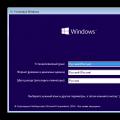 Kaj storiti, če se zunanji trdi disk ne odpre in ga je treba formatirati Ko pride do napake chkdsk ni veljaven za neobdelane pogone
Kaj storiti, če se zunanji trdi disk ne odpre in ga je treba formatirati Ko pride do napake chkdsk ni veljaven za neobdelane pogone Odpravljanje napake »Vtičnika ni bilo mogoče naložiti
Odpravljanje napake »Vtičnika ni bilo mogoče naložiti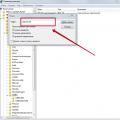 Namestitev Capicom v računalnik Ročna namestitev Capicom v Windows XP
Namestitev Capicom v računalnik Ročna namestitev Capicom v Windows XP